Apple ID on todennusmenetelmä, joka antaa sinulle pääsyn Applen tarjoamiin palveluihin, kuten App Storeen, Apple Musiciin, iCloudiin, iMessageen, FaceTimeen ja muihin.
Halusitpa sitten kirjautua sisään iCloudiin, tehdä ostoksia iTunesista tai ostaa sovelluksen AppStoresta, tarvitset vain Apple ID-salasana.
Joten mitä tapahtuu, jos Apple ID ei toimi tai et voi enää käyttää sitä Apple ID -sähköpostiosoitteen ja salasanan unohtumisen vuoksi? Älä ole masentunut!
Onneksi ei ole syytä paniikkiin, jos et edes muista Apple ID: täsi, sillä voit palauttaa sen muutaman yksinkertaisen vaiheen avulla.
Joten jos unohdit Apple ID -salasanasi tai kohtaat ongelmia kirjautuessasi iCloudiin, iTunesiin tai App Storeen, seuraa näitä ohjeita nollaa unohtunut Apple ID -salasana.
Kuinka nollaan unohdetun Apple ID-salasanan?
Unohdetun Apple ID -salasanan ongelman ratkaisemiseksi on useita tapoja, jotka perustuvat Apple ID: llesi valitsemasi suojaustyyppiin.
Palauta Apple ID -salasana, jos olet ottanut kaksivaiheisen todennuksen käyttöön
Jos olet ottanut kaksivaiheisen todennuksen käyttöön tilissäsi, voit nollata salasanan mistä tahansa luotetusta iPhonesta, iPadista, iPod touchista tai Macista puhelimesi salasanalla.
Tässä esitys.
iPhonessa, iPadissa tai iPod touchissa
- Jos haluat nollata Apple ID -salasanan ja saada takaisin pääsyn tiliisi, varmista ensin, että laitteessasi on iOS 10 tai uudempi.
- Siirry nyt kohtaan "Asetukset".
- Napauta nimeäsi > Salasana ja suojaus > Vaihda salasana.
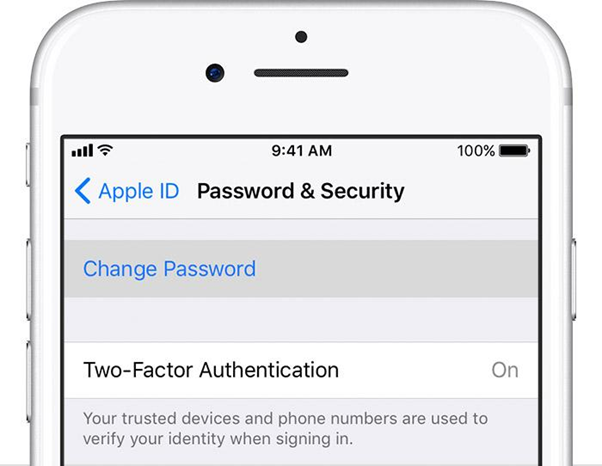
- Noudata nyt näytön ohjeita ja anna puhelimen salasana pyydettäessä.
- Kun olet valmis, voit päivittää Apple IDPasswordsi.
Macilla
- Siirry ensin Omenavalikkoon > Järjestelmäasetukset ja napauta sitten iCloudia.
- Valitse heti seuraavassa näytössä "Tilin tiedot".
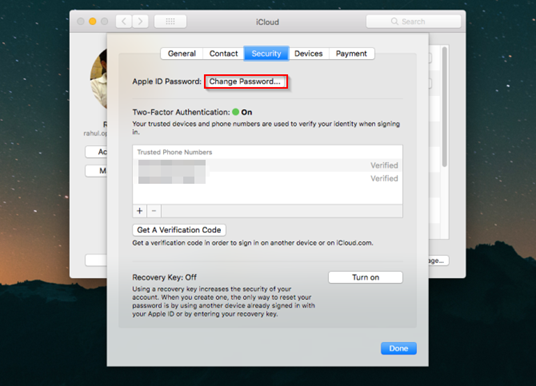
- Avaa "Turvallisuus"-välilehti ja napsauta "ChangePassword" -painiketta.
- Nyt sinun on annettava salasana, jota käytät Macin lukituksen avaamiseen.
- Noudata näytön ohjeita ja nollaa iCloud-salasanasi.
Palauta Apple ID -salasana, jos olet ottanut kaksivaiheisen vahvistuksen käyttöön
Jos olet ottanut kaksivaiheisen vahvistuksen käyttöön Apple ID -tililläsi ja haluat nollata salasanasi, noudata näitä ohjeita.
- Siirry kohtaan Apple ID -tilin verkkosivusto ja napsauta "Unohditko Apple ID: n tai salasanan."
- Voit nollata unohtuneen salasanan kirjoittamalla Apple ID: si ja valitsemalla sitten Jatka.
- Nyt sinua vaaditaan anna palautusavaimesi kaksivaiheista vahvistusta varten.
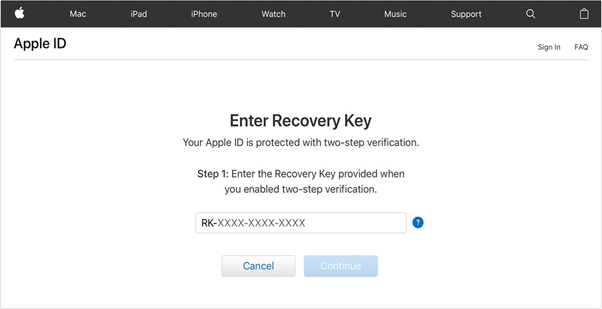
- Valitse seuraavassa näytössä luotettava laite, jolle haluat saada vahvistuskoodin.
- Syötä seuraavassa vaiheessa vahvistuskoodi.
- Luo nyt uusi salasanasi ja syötä sitten uudelleen palauttaaksesi unohtuneen Apple ID -salasanasi.
Tämä päättää oppaamme, joka antaa sinulle selkeän käsityksen kuinka Apple ID -salasana palautetaan.
Joten jos unohdit Apple ID -salasanasi kiireisen aikataulusi vuoksi, nollaa se ja saat käyttöösi tilillesi noudattamalla näitä edellä mainittuja ohjeita.